
"La referencia de la fuente de datos no es válida" es un problema molesto que puede ser difícil de eliminar si no conoce el problema de la fuente. En este artículo, aprenderemos por qué la fuente de datos no es válida y cómo podemos resolver este molesto problema.
Entonces, como sugiere el nombre, el error ocurre cuando Excel intenta hacer referencia a una ubicación que ya no está disponible, no es válida o no existe. Ahora bien, este error puede ocurrir por varias razones.
1: La referencia de la fuente de datos de las tablas dinámicas no es válida
Entonces, cuando creamos una tabla dinámica, requiere un rango de datos. El uso de ese rango de datos en Excel crea los informes dinámicos. Ahora, si intenta crear una tabla dinámica con un rango no válido o actualizar la tabla dinámica que hace referencia a un rango que ya no existe, esto puede causar "La referencia no es un error válido".
Por ejemplo, aquí tengo una tabla de datos, inicialmente cuyo nombre era "Table1" pero luego la cambio a "datos". Más tarde quise crear una tabla dinámica en esta tabla.
Así que fui a insertar -> Tablas dinámicas. Cuando preguntó por la fuente de datos, mencioné "Table1". Esto devuelve un error "La referencia de la fuente de datos no es válida". Porque no tengo ningún rango llamado "Tabla1" (lo había cambiado a "Datos").
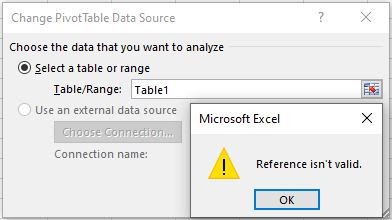
Por lo tanto, esta es una de las principales razones por las que la referencia de datos es un error no válido.
¿Cómo resolver el error de referencia de la tabla dinámica?
Si tiene varias tablas dinámicas en un libro de trabajo que hacen referencia a múltiples rangos, rango con nombre o tablas de datos, asegúrese de que se refieran a un rango válido. Cuando actualiza las tablas dinámicas y se produce este error, es posible que haya cambiado algún rango o nombres en el modo de datos. Verifique uno por uno cada uno de ellos y guarde su archivo de Excel. Esto solucionará el problema de error de referencia.
2: Rangos con nombre con #REF
Los rangos con nombre son excelentes herramientas cuando se trata de administrar datos estructurados. Pero debes tener cuidado con los rangos nombrados. Cuando nombra un rango dado, Excel etiqueta ese nombre específico al rango dado.

De forma predeterminada, Excel ajusta los rangos con nombre cuando elimina o agrega filas a los rangos con nombre. Pero si elimina el rango completo, el rango con nombre pierde su referencia. Todas las fórmulas, validaciones y formatos condicionales dependiendo de ese rango no funcionarán. Y si intenta copiar esa hoja o archivo, es posible que obtenga el error "la referencia no es válida".
Cómo resolver el rango con nombre "Error de referencia no válido".
Para resolver este error, use el atajo CTRL + F3. Esto abrirá el nombre del pesebre. Compruebe los nombres y los rangos. Elimine o corrija todos los rangos nombrados a los que se refiere contiene #REF !. Guarde su archivo. Esto eliminará el error "La referencia de la fuente de datos no es válida".
3: El cambio de nombre de la tabla provocó un error de referencia no válido.
Las tablas en Excel son una gran funcionalidad. Ayudan mucho a la gestión de datos. Pero pueden hacer que los errores de referencia. Es similar a los rangos con nombre. Cuando usa nombres de tablas en fórmulas, validación de datos, formato condicional y horas extra cuando elimina o realiza algunos cambios importantes en la tabla, Excel puede a través de un error de referencia no válido. Es posible que esto no ocurra inmediatamente, pero cuando copia rangos u hojas a otros libros de trabajo o ubicación.
Cómo evitar un error de referencia causado por la tabla
Para evitar tales errores, debe verificar todas las fórmulas, validaciones, formato condicional que se refiere a la tabla que ha cambiado mucho antes. Cambie o elimine dichas fórmulas. Esto solucionará el "Error de referencia de datos no válida"
4: Referencia a una fuente de datos no válida
Excel tiene funciones para importar datos de otras fuentes. Se puede acceder a todas estas funciones desde la pestaña de datos. "Obtener datos externos", "Power Query" y "Power Pivot" son esos ejemplos. Estas características permiten a los usuarios mantener datos fuera de Excel e importarlos cuando sea necesario.
Ahora bien, esta función es excelente, pero causa problemas cuando elimina o mueve la fuente de datos de forma accidental o intencional desde la ubicación definida. Cuando la fuente de datos no existe en la ubicación definida, es obvio que Excel muestra "La referencia de la fuente de datos no es válida".
¿Cómo resolver la referencia de la fuente de datos no es válida?
Verifique todas las conexiones que tiene su archivo. Verifique las conexiones a la base de datos de Access si tiene. Verifique que la ubicación de la fuente de datos haya cambiado. Esta es una de las principales razones del error "La fuente de datos no es válida". Incluso si cambia el nombre de la fuente de datos, puede causar el error. También debe cambiar el nombre en las conexiones de Excel.
Para resolver este error, vaya a Datos -> Obtener datos externos -> Conexión existente. Se abrirá una ventana que mostrará la conexión existente al libro de trabajo. Compruebe las conexiones y, si ya no las necesita, elimínelas. Si los necesita. Vaya a la ubicación de la fuente de datos para verificar si existe o no.
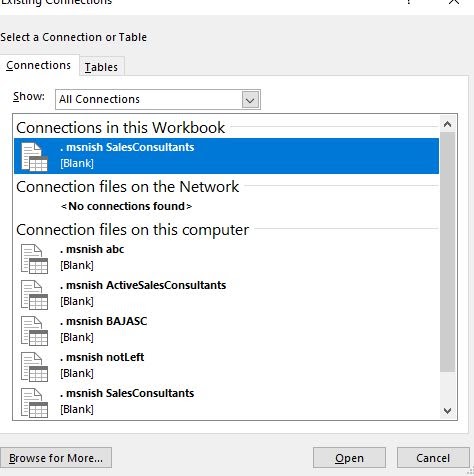
Mucho tiempo, la conexión es válida pero el archivo aún arroja una referencia que no es válida cuando Excel actualiza los datos. Es posible que la consulta o tabla a la que intentas acceder desde la base de datos haya cambiado o ya no exista. En ese caso, deberá abrir la base de datos y verificar las consultas a fondo. Seguramente encontrará aquí la causa de la ruta del error.
5: Macro utilizando una referencia indefinida
Si se produce el error "la referencia de Excel no es válida" cuando ejecuta una macro, puede haber muchas razones.
La primera razón puede ser que la macro hace referencia a un rango que ya no existe en system. Esto se puede resolver fácilmente haciendo clic en el método de depuración.
Otra razón puede ser la conexión a la base de datos. Si está intentando acceder a la base de datos desde VBA e intentando ejecutar una consulta con una conexión o consulta no válida, es posible que obtenga este error. Entonces tienes que hacer todas las cosas mencionadas en el paso anterior.
Otra razón puede ser que utilizó un objeto cuya referencia no se agregó. Por ejemplo, si desea utilizar un objeto de datos activo, primero deberá agregar una referencia a ese objeto.
Para agregar una referencia a un objeto, abra VBE usando la tecla Alt + F11. Ahora vaya a herramientas en el menú, haga clic en Referencias. Se abrirá un cuadro de diálogo que tiene todos los recursos disponibles. Busque el objeto que necesita. Compruébelo y haga clic en el botón Aceptar. Esto agregará la referencia a ese objeto.
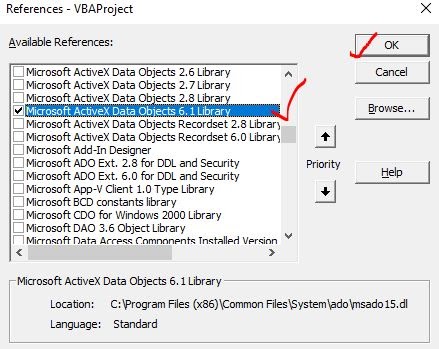
Entonces, sí, chicos, estas son las razones y los métodos para resolver el error de fuente de datos no válida en Excel. Espero que haya sido de ayuda. Si aún tiene dificultades para eliminar este error, hágamelo saber en la sección de comentarios a continuación. Hasta entonces sigue sobresaliendo.
The applications/code on this site are distributed as is and without warranties or liability. In no event shall the owner of the copyrights, or the authors of the applications/code be liable for any loss of profit, any problems or any damage resulting from the use or evaluation of the applications/code.